PS怎么制作动态模糊
1、首先我们打开一张图片,文件>打开。
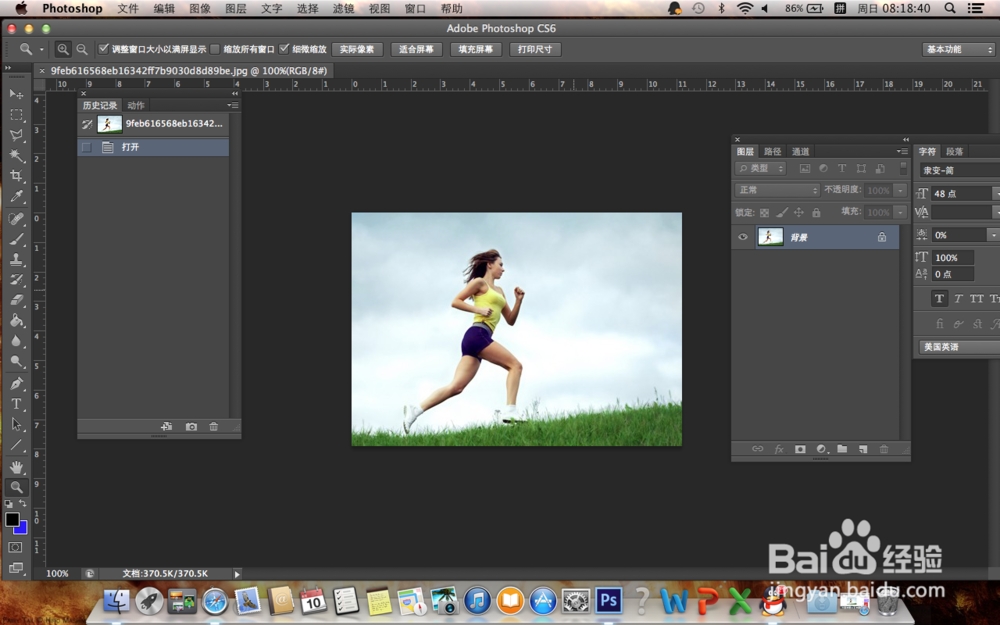
2、我们在开始做动态模糊的时候,我们应该知道我们的主体是谁,所以开始的时候我们要先利用魔棒工具,或者是别的选区工具,把自己的主体选择出来(我用的是魔棒工具,在左侧的工具栏中不难找出)。具体效果如下图所示。
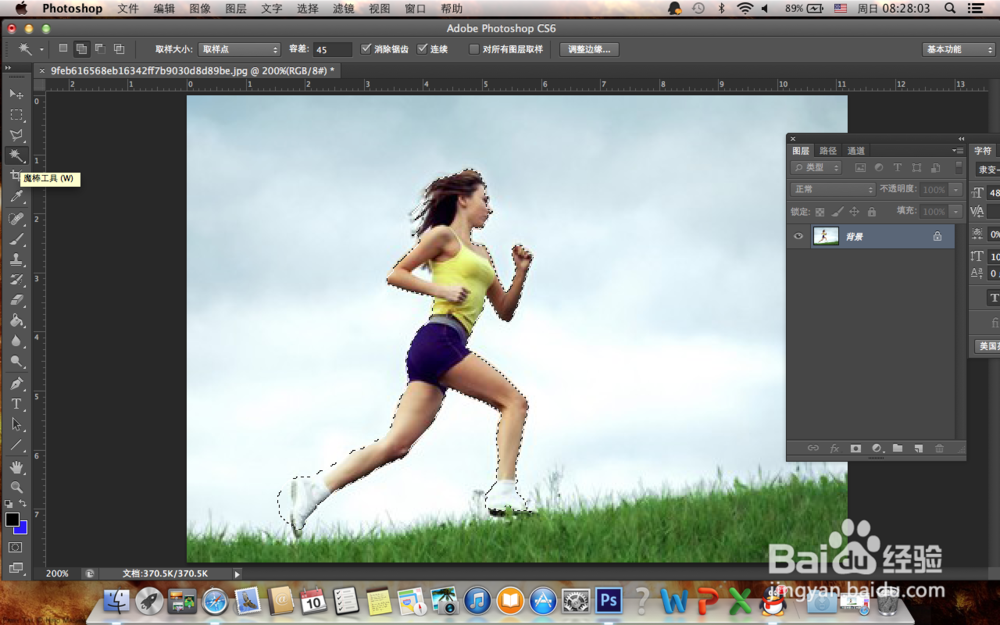
3、我们用ctrl+j复制自己选区的图像,这时候我们选择新复制的图层。
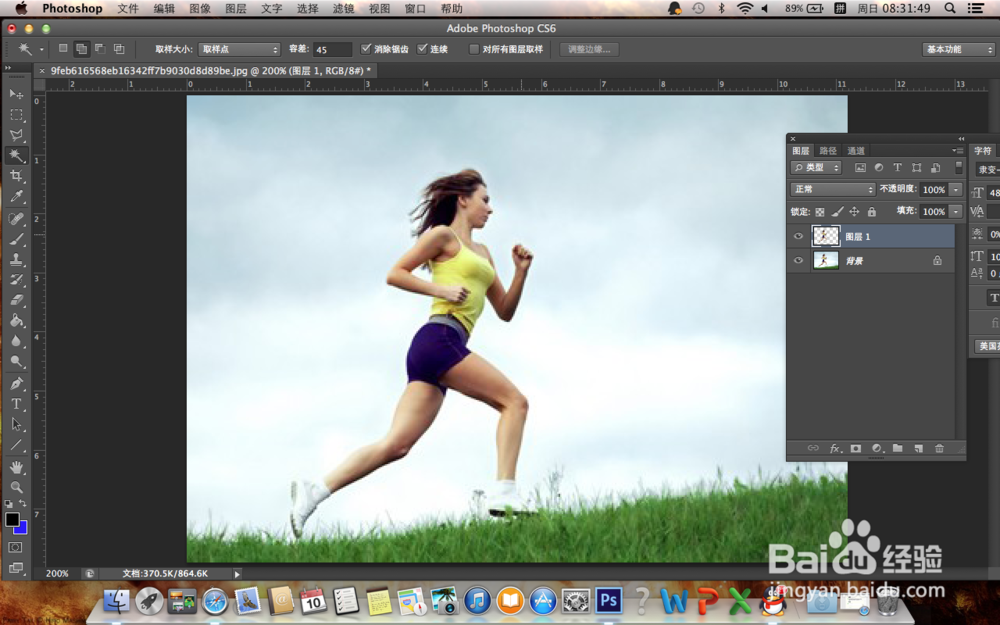
4、选择上方工具菜单中的滤镜>模糊>动感模糊,我们进入动感模糊的窗口,自己按照自己想要的效果进行调整,角度,距离,不同的图像有不同的数值,在此不一一进行介绍。
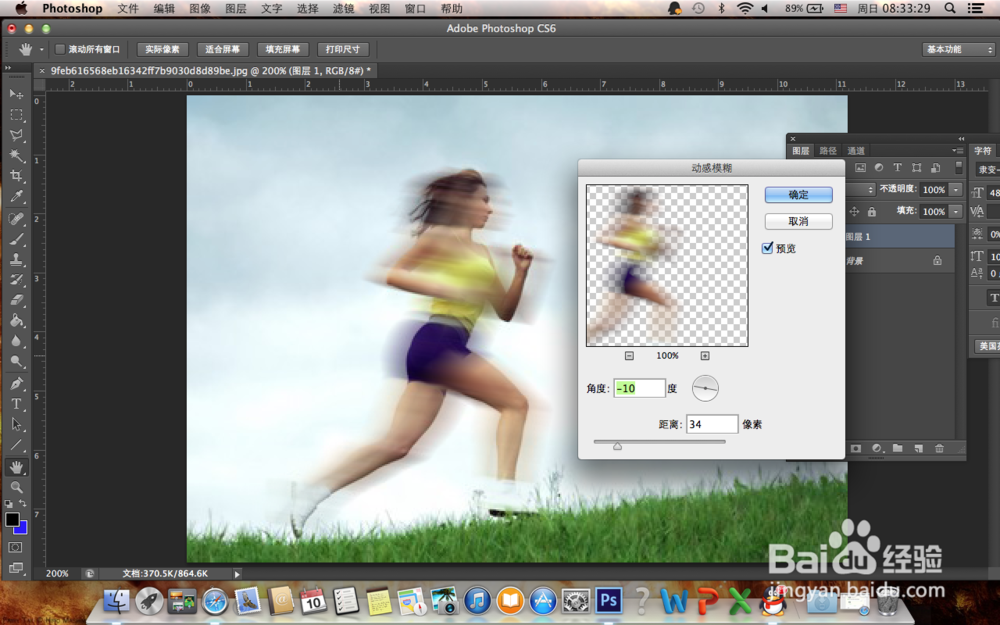
5、完成之后你会发现整个图像都变的模糊了,这不是我们想要的效果,我们应该再进行怎样的处理呢。请看下面步骤。
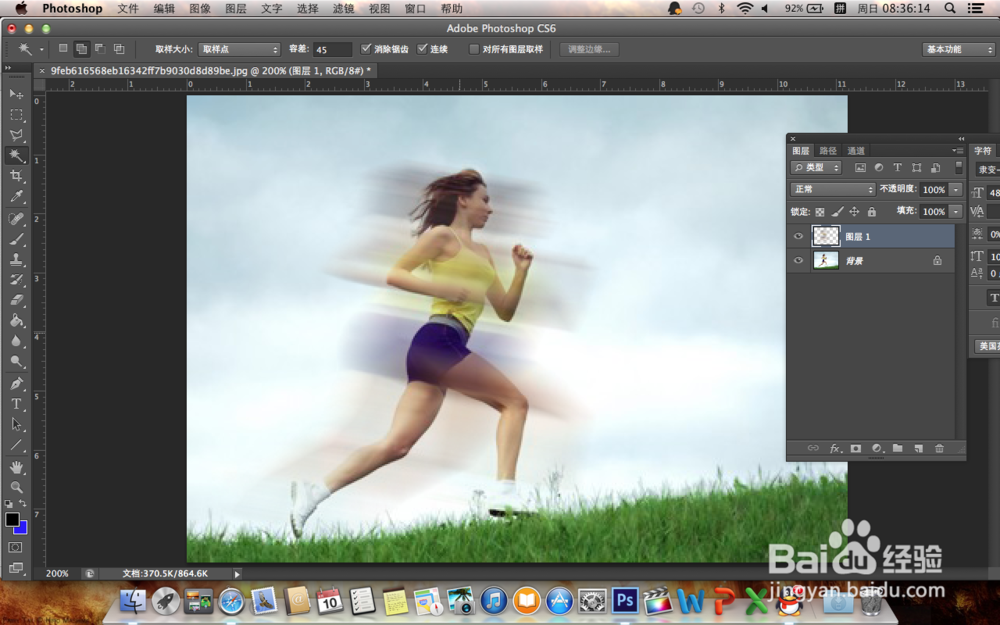
6、在图层面板的下方,左侧数第三个按钮(不同的版本,再不同的地方)我们创建一个蒙板,这是你会发现在自己复制的图层旁边多了一个蒙板选项,我们选择蒙板,选择蒙板之后,我们在左侧的工具栏选择画笔工具,颜泽选择黑色。
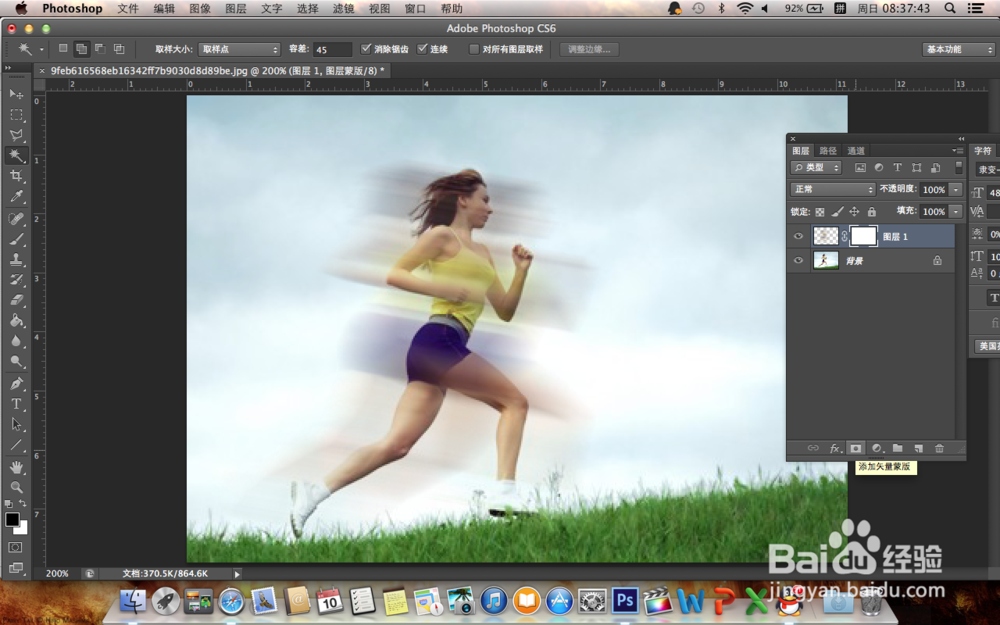
7、简单的介绍一下蒙板(蒙板其实就是图层上面的一个板子,白色代表透明,黑色代表覆盖)现在我们要做的就是把自己不想要的效果覆盖,我们用黑色画笔涂抹自己不想要的部分(涂抹时,一定要选择图层旁边的蒙板,不要选择图层)涂抹之后我们得到下面的效果。是不是看起来有点效果了。
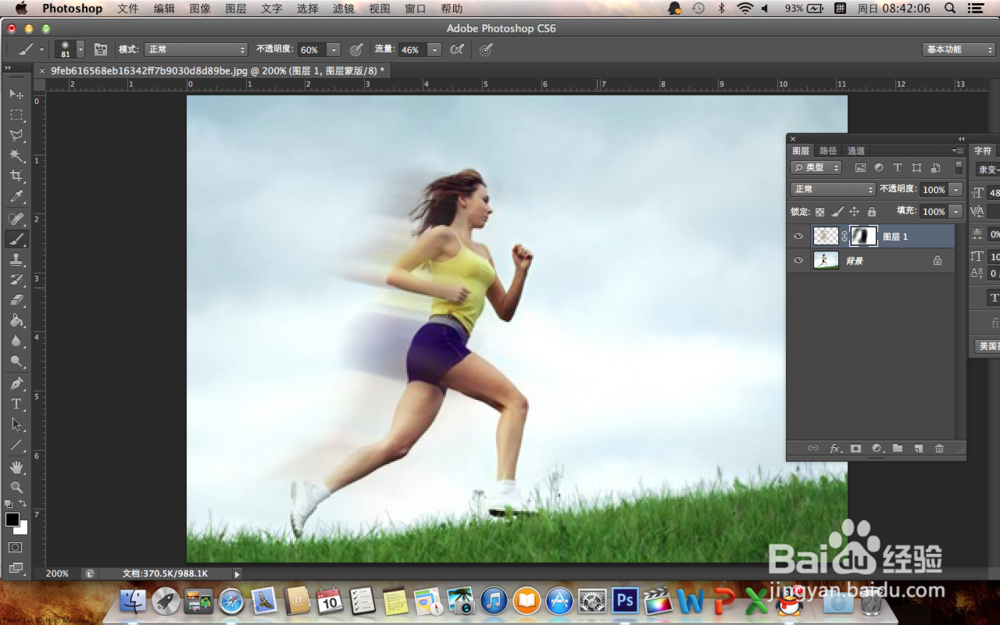
声明:本网站引用、摘录或转载内容仅供网站访问者交流或参考,不代表本站立场,如存在版权或非法内容,请联系站长删除,联系邮箱:site.kefu@qq.com。
阅读量:89
阅读量:168
阅读量:182
阅读量:41
阅读量:171